
Dateien auf dem lokalen PC installieren |

|

|

|

|
||
Dateien auf dem lokalen PC installieren |

|

|

|

|

|
|
|
||
Jeder PC benötigt eine kleine Komponente von CTI Data Connector für Salesforce, die mit dem Terminal Server kommuniziert.
•Installieren Sie den TAPI Treiber, der mit dem Telefon geliefert wird
•Vom Installationsverzeichnis des Servers starten Sie die Datei ts-clientinstall.exe
•Es werden alle notwendigen Dateien installiert. Am Ende des Installationsvorganges konfigurieren Sie den TAPI Treiber
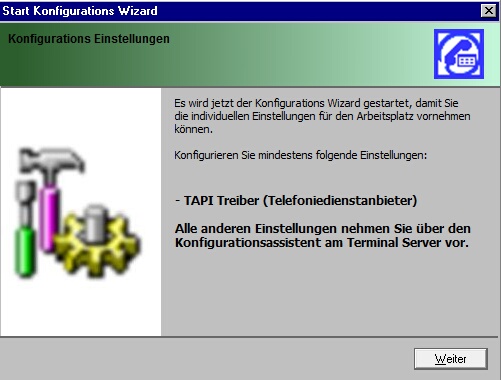
Wählen Sie im nächsten Bildschirm nur den TAPI Treiber und belassen Sie alle anderen Einstellungen auf den Standard Werten.
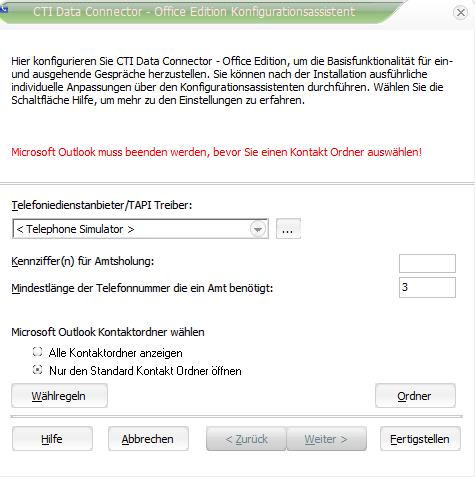
![]() Sie müssen nach der Installation den PC neu starten, um die Verbindung zum Terminal Server herzustellen.
Sie müssen nach der Installation den PC neu starten, um die Verbindung zum Terminal Server herzustellen.
Wenn der Arbeitsplatz PC mit Windows 64bit läuft, muss die 32bit mstsc.exe verwendet werden.
Zuerst muss die 64-bit mstsc.exe von System32 umbenant werden um zu verhindern, dass diese anstelle dem 32-bit Prozess verwendet wird. Das ist einfach, wenn Sie die notwendigen Rechte haben. Sofern NTFS verwendet wird, erhalten Sie wahrscheinlich folgende Fehlermeldung: "Sie müssen die Berechtigungen von Trusted Installer erhalten, um Änderungen an dieser Datei durchführen zu können".
Um die Operation durchführen zu können, müssen Sie selbst Eigentümer der Datei mit vollen Rechten sein:
•Gehen Sie zu %SystemRoot%\System32
•Rechter Maus Klick auf mstsc.exe , dann Eigenschaften
•TAB Reiter Sicherheit
•Schaltfläche Erweitert
•TAB Besitzer
•Klicen Sie auf die Schaltfläche Bearbeiten
•Von der Liste “Besitzer ändern nach:” wählen Sie Ihren Benutzernamen
•OK klicken
•TAB Berechtigungen
•Schaltfläche: Berechtigungen ändern
•Hinzufügen klicken oder Ihren Benutzer in der Liste auswählen und Anzeigen klicken
•Die Option Vollzugriff anhaken und mit OK speichern
Jetzt können Sie die Datei mstsc.exe umbenennen z.B. in mstsc.exe.old oder mstsc.exe.bak
Starten Sie die DAtei mstsc.exe von %SystemRoot%\SysWOW64 und Sie erhalten den 32bit Remote Desktop. Am einfachsten erstellen Sie eine Verknüpfung auf den Desktop (rechte Maustaste, senden an Desktop)
Siehe auch
Wo finde ich den TAPI Treiber?
System Anforderungen - TAPI Treiber